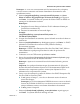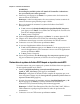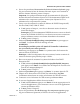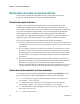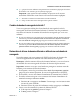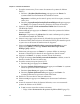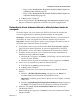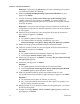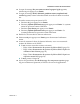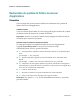User Guide
Restauration de la base de données Informix
4040719 Rév. A 37
-p — physical-restore. Effectue uniquement une restauration physique de la base
de données et ne restaure pas les journaux logiques.
Important : cette option doit être utilisée uniquement sur le serveur
secondaire d'Informix avant d'activer la base de données répliquée.
-i — interactive. Exécute la restauration en mode interactif.
-h — help. Fournit une brève description des options valides.
Combien de bandes la sauvegarde inclut-elle ?
Vous avez peut-être utilisé plus d'une bande de sauvegarde lors de la
sauvegarde de la base de données Informix. Consultez une des procédures
suivantes en fonction du nombre de bandes de sauvegarde que vous avez
utilisées :
Si vous avez utilisé une seule bande pour sauvegarder la base de données Informix,
consultez la procédure Restauration de la base de données Informix en utilisant
une seule bande de sauvegarde (page 37) pour restaurer la base de données.
Si vous avez utilisé plusieurs bandes pour sauvegarder la base de données Informix,
consultez la procédure Restauration de la base de données Informix en utilisant
plusieurs bandes de sauvegarde (page 39) pour restaurer la base de données.
Restauration de la base de données Informix en utilisant une seule bande de
sauvegarde
Procédez comme suit pour restaurer le DNCS et les bases de données du
serveur d'applications en utilisant une seule bande de sauvegarde.
Remarque : afin de restaurer la base de données Informix, vous avez besoin
de la bande de votre sauvegarde de la base de données la plus récente.
Important : assurez-vous que votre bande est protégée en écriture avant de
l'utiliser pour restaurer la base de données.
1 Si nécessaire, suivez les procédures dans Arrêt des composants système
(page 59) pour arrêter Spectrum, le serveur d'applications et le DNCS.
2 Si nécessaire, ouvrez une fenêtre d'émulation de terminal sur le DNCS.
3 Procédez comme suit pour vous connecter à la fenêtre d'émulation de
terminal en tant qu'utilisateur racine.
a Saisissez su - et appuyez sur Entrée. Un message vous invitant à saisir
un mot de passe s'affiche.
b Saisissez le mot de passe de l'utilisateur racine et appuyez sur Entrée.
4 Venez-vous de restaurer le système de fichiers DNCS ?
Si la réponse est positive, passez à l'étape 5.
Si non, passez à l'étape 6.